'>
Mengalami masalah kependaman dengan World of Warcraft (WoW)? Jangan panik - anda tidak keseorangan Dalam siaran ini, anda akan melihat 7 pembaikan yang terbukti berguna bagi banyak pemain. Anda tidak perlu mencuba semuanya; jalankan senarai sehingga anda dapat mencari yang berjaya.
Betulkan 1: Optimumkan rangkaian untuk kelajuan
Betulkan 2: Gunakan arahan 'flushdns'
Betulkan 3: Kemas kini pemacu peranti
Betulkan 4: Tukar pelayan DNS anda
Betulkan 5: Tutup aplikasi penggandaan lebar jalur
Betulkan 6: Mulakan semula penghala & modem anda
Betulkan 7: Tukar sambungan Wifi ke Ethernet
Betulkan 1: Optimumkan rangkaian untuk kelajuan
'Optimize Network for Speed' adalah ciri dalam permainan yang dapat anda pilih sama ada untuk mengaktifkan atau tidak. Sekiranya anda telah mengaktifkan ciri ini dan masih menghadapi masalah latensi, anda harus mematikannya dan melihat apakah itu memberi perbezaan; jika anda belum menghidupkannya, maka cubalah mengaktifkannya.
1) Klik Esc kekunci pada papan kekunci anda semasa WoW dibuka.
2) Pilih Sistem dalam menu pop timbul.
3) Pada Rangkaian tab, tandakan / hapus centang Optimumkan Rangkaian untuk Kelajuan pilihan berdasarkan keadaan anda.
Itu sahaja! Sekarang anda harus memeriksa untuk mengetahui sama ada anda masih mengalami masalah ketinggalan di WoW. Sekiranya masalah berlanjutan, teruskan ke penyelesaian seterusnya di bawah.
Betulkan 2: Gunakan arahan 'flushdns'
Perintah ini cukup berguna untuk menyelesaikan masalah berkaitan rangkaian. Apabila anda mengalami lonjakan kelewatan utama dalam permainan atau merasakan bahawa sambungan rangkaian anda tidak stabil / berhenti berfungsi, anda harus selalu berusaha memperbaiki ini.
1) Pada bar tugas anda, ketik arahan ke dalam kotak carian. Kemudian klik kanan pada Arahan prompt hasil dan pilih Menjalankan sebagai pentadbir .

Klik Ya jika anda diminta kebenaran.
2) Di tetingkap arahan arahan anda, masukkan perintah berikut:
ipconfig / pelepasan
Catatan bahawa terdapat ruang antara 'ipconfig' dan '/'.
Tekan Masukkan pada papan kekunci anda dan tunggu sehingga proses pelepasan selesai.
3) Kemudian taipkan arahan berikut:
ipconfig / perbaharui
Catatan bahawa terdapat ruang antara 'ipconfig' dan '/'.
Tekan Masukkan pada papan kekunci anda dan tunggu sehingga proses pembaharuan selesai.
4) Kali ini, masukkan:
ipconfig / flushdns
Catatan bahawa terdapat ruang antara 'ipconfig' dan '/'.
Tekan Masukkan pada papan kekunci anda dan tunggu sehingga proses selesai.
Keluar dari tetingkap Prompt Perintah. Sekarang periksa untuk mengetahui apakah WoW anda masih ketinggalan zaman. Sekiranya ada, teruskan ke Perbaiki 3.
Betulkan 3: Kemas kini pemacu peranti
Seperti yang dilaporkan oleh banyak pemain, masa ping mereka di WoW kembali normal setelah mereka mengemas kini pemacu peranti. Sekiranya anda tidak pasti sama ada semua pemacu peranti anda (terutamanya pemacu kad rangkaian) terkini, anda harus menyemaknya.
Anda boleh melakukannya di Windows Device Manager, satu peranti pada satu masa. Tetapi ini memerlukan banyak masa dan kesabaran, dan jika ada pemacu anda yang ketinggalan zaman, anda perlu memperbaruinya secara manual, yang sukar dan berisiko. Sekiranya anda tidak mempunyai masa, kesabaran atau kemahiran komputer untuk mengemas kini pemacu peranti anda secara manual, anda boleh melakukannya secara automatik dengan Pemandu Mudah .
Driver Easy secara automatik akan mengenali sistem anda dan mencari pemacu yang betul untuknya. Anda tidak perlu mengetahui dengan tepat sistem komputer yang anda jalankan, anda tidak perlu mengambil risiko memuat turun dan memasang pemacu yang salah, dan anda tidak perlu risau membuat kesilapan semasa memasang. Pemandu Mudah mengurus segalanya.
Anda boleh mengemas kini pemacu anda secara automatik dengan versi Mudah atau versi Pro Easy. Tetapi dengan versi Pro memerlukan hanya 2 klik (dan anda mendapat sokongan penuh dan jaminan wang dikembalikan 30 hari):
1) Muat turun dan pasang Pemacu Mudah.
2) Jalankan Pemacu dengan Mudah dan klik Mengimbas sekarang butang. Driver Easy kemudian akan mengimbas komputer anda dan mengesan sebarang masalah.
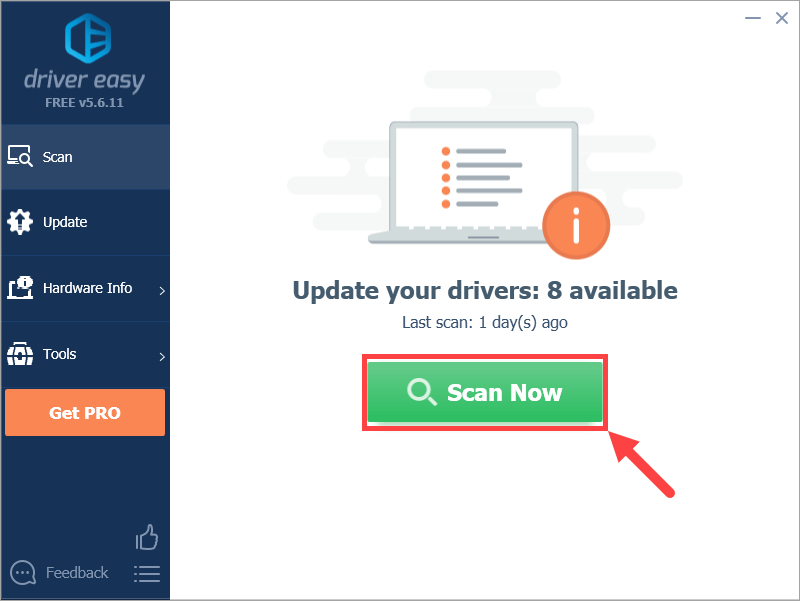
3) Klik Kemas kini butang di sebelah pemacu yang ditandai untuk memuat turun versi pemacu yang betul secara automatik, maka anda boleh memasangnya secara manual (anda boleh melakukannya dengan versi PERCUMA).
Atau klik Kemaskini semua untuk memuat turun dan memasang versi yang betul secara automatik semua pemacu yang hilang atau ketinggalan zaman pada sistem anda. (Ini memerlukan Versi Pro yang disertakan dengan sokongan penuh dan jaminan wang dikembalikan 30 hari. Anda akan diminta untuk meningkatkan apabila anda mengklik Kemas kini Semua.)
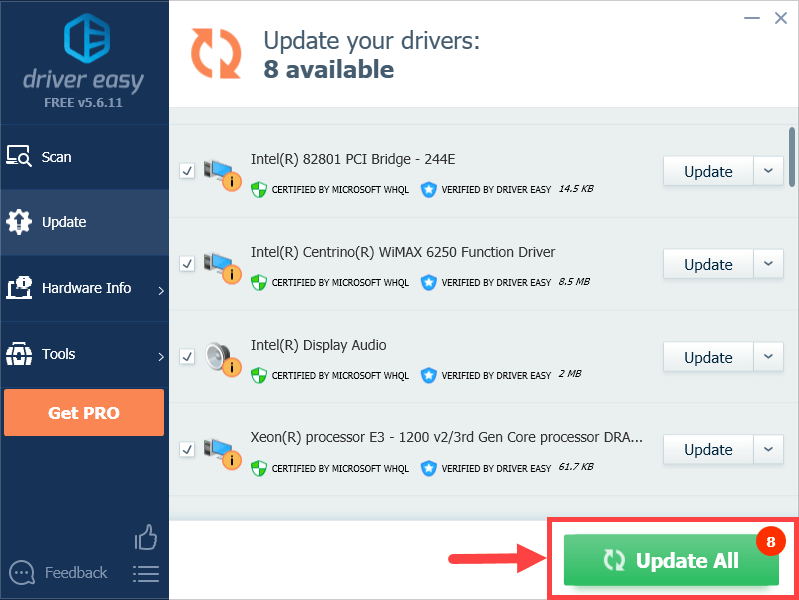
Sekiranya anda mempunyai masalah menggunakan Pemandu Pro Mudah untuk mengemas kini pemandu anda, sila hantarkan e-mel kepada kami di support@drivereasy.com . Kami sentiasa sedia membantu.
Setelah mengemas kini pemacu anda, periksa untuk mengetahui sama ada masalah kependaman masih ada. Sekiranya betul, cuba perbaiki seterusnya di bawah.
Betulkan 4: Tukar pelayan DNS anda
Cuba ubah pelayan DNS ISP anda ke alamat DNS Awam Google. Ini dapat meningkatkan masa penyelesaian dan memberi anda lebih banyak keselamatan dalam talian. Inilah prosedurnya:
1) Pada papan kekunci anda, tekan kunci logo Windows dan R pada masa yang sama untuk membuka kotak dialog Jalankan. Kemudian taipkan kawalan panel dan tekan Masukkan .
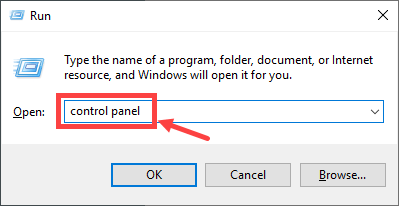
2) Kembangkan Lihat oleh: dan pilih Kategori . Kemudian klik Lihat status dan tugas rangkaian .
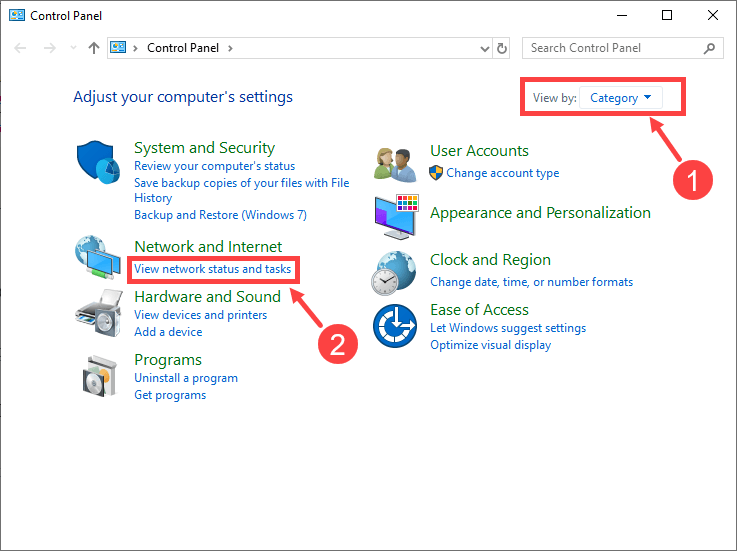
3) Pada tetingkap seterusnya, klik Tukar tetapan penyesuai .
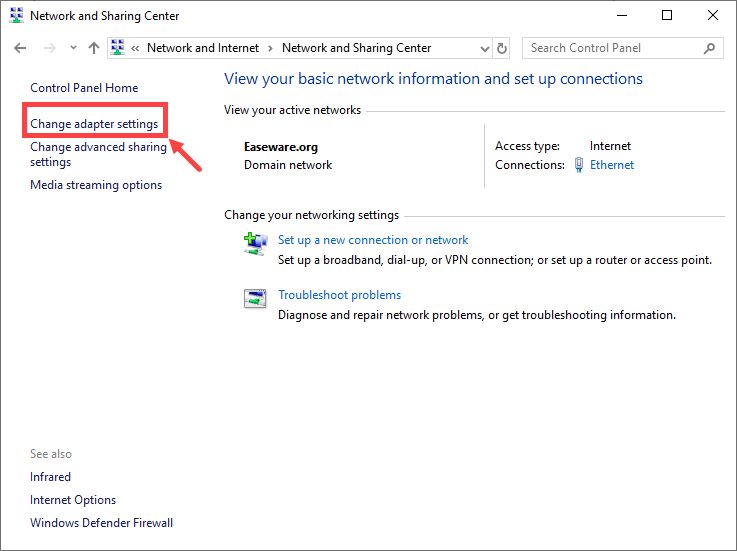
4) Klik kanan pada penyesuai rangkaian anda dan pilih Hartanah .
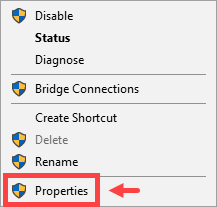
5) Klik dua kali Internet Protocol Version 4 (TCP / IPv4) untuk melihat sifatnya.
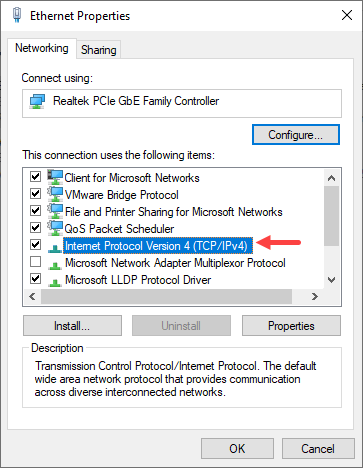
6) Di tetingkap pop timbul, pilih dua pilihan berikut: Dapatkan alamat IP secara automatik dan Gunakan alamat pelayan DNS berikut .
Untuk Pelayan DNS pilihan , masukkan 8.8.8.8 untuk menggantikan alamat IP awal; untuk Pelayan DNS alternatif , masukkan 8.8.4.4 . Kemudian klik okey untuk menyimpan perubahan.
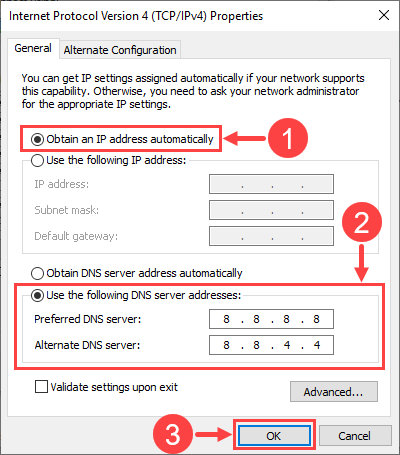
Catatan: Sekiranya anda ingin memulihkan alamat pelayan DNS anda, cukup ubah 'Gunakan alamat pelayan DNS berikut' ke ' Dapatkan alamat pelayan DNS secara automatik ”dan kemudian mulakan semula penyesuai rangkaian anda.
7) Nyalakan semula PC anda dan mulakan WoW. Periksa masa ping anda dalam permainan dan lihat apakah masalahnya telah diselesaikan.
Sekiranya penyelesaian ini tidak membantu, baca terus dan cuba yang berikutnya.
Betulkan 5: Tutup aplikasi penggandaan lebar jalur
Aplikasi penggabungan lebar jalur akan melambatkan kelajuan rangkaian anda dan mencetuskan masalah latensi di WoW. Pastikan anda mematikan semua program yang memerlukan sumber sebelum bermain permainan. Ini caranya:
1) Pada papan kekunci anda, tekan Kekunci logo Windows dan R pada masa yang sama untuk memanggil kotak dialog Jalankan. Taipkan reson dan memukul Masukkan .
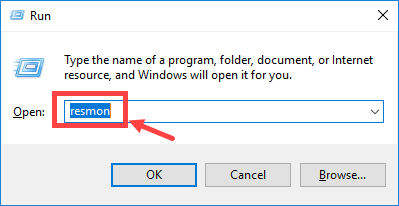
2) Di Pemantau Sumber tingkap, di Rangkaian tab, perhatikan Jumlah (B / saat) kolum. Dengan cara ini, anda akan mendapat pemahaman intuitif mengenai proses apa yang kini menggunakan sebahagian besar lebar jalur anda.
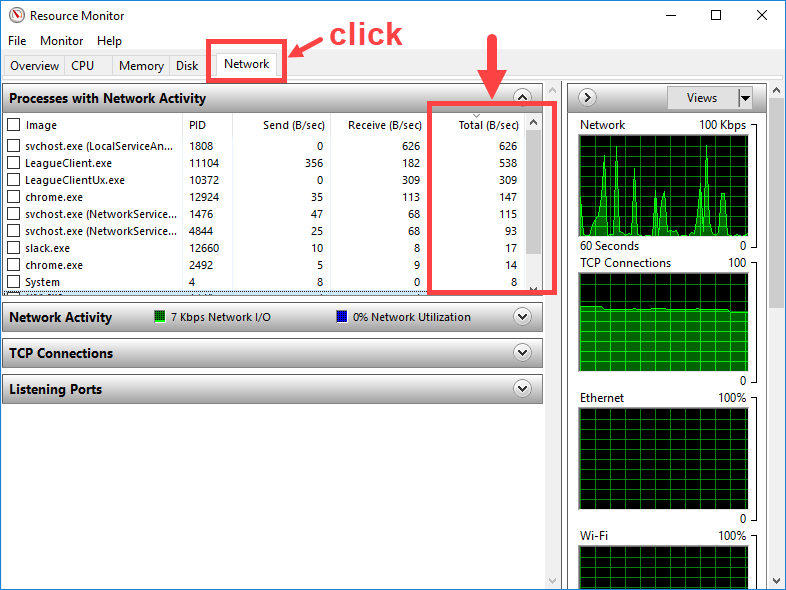
3) Klik kanan pada aplikasi yang memakan lebar jalur anda dan pilih Proses Tamat .
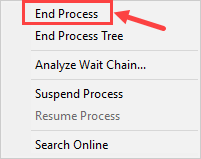
4) Apabila Windows meminta anda mengesahkan, klik Proses akhir .
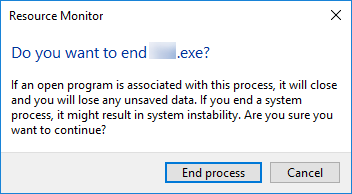
Catatan: Pastikan anda mengetahui jenis aplikasi yang anda tutup. JANGAN hentikan sebarang program yang tidak anda ketahui sekiranya anda secara tidak sengaja mengakhiri program penting (sering kali berkaitan dengan sistem anda) seperti sychost.exe.
5) Masalah anda kadang-kadang disebabkan oleh gangguan dari perisian antivirus. Untuk melihat apakah itu masalah bagi anda, matikan program antivirus anda buat sementara waktu dan periksa sama ada masalah ping tinggi berulang.
Sekiranya anda tidak lagi mengalami lonjakan lag yang besar di WoW setelah anda mematikan antivirus, hubungi vendor perisian antivirus anda dan minta nasihat mereka, atau pasang penyelesaian antivirus yang lain.
Catatan: Berhati-hati dengan laman web apa yang anda lawati, e-mel apa yang anda buka dan fail apa yang anda muat turun semasa antivirus anda dilumpuhkan.
Sekiranya anda tidak bernasib baik untuk menghampiri penyelesaian yang sebenarnya, anda perlu terus menggunakan Fix 6.
Betulkan 6: Mulakan semula penghala & modem anda
Anda harus menghidupkan semula modem dan penghala anda terutama jika mereka sudah lama tidak dimatikan. Beri mereka sedikit masa untuk menyejukkan dan membersihkan cache. Inilah caranya:
1) Cabut kedua-dua penghala dan modem anda.


2) Tunggu sekurang-kurangnya 30 saat untuk membiarkan kedua-dua mesin sejuk sedikit.
3) Pasang kembali modem dan tunggu sehingga lampu indikator kembali ke keadaan normal.
4) Pasangkan penghala kembali pada masa ini. Begitu juga, tunggu sehingga lampu penunjuk kembali ke keadaan normal.
5) Setelah penghala dan modem anda dimulakan semula dengan betul, anda boleh melancarkan WoW sekali lagi untuk melihat apakah masalah ping tinggi hilang.
Sekiranya pembaikan ini sedikit atau tidak berjaya, baca dan periksa yang berikutnya.
Betulkan 7: Tukar sambungan Wifi ke Ethernet
Sekiranya tidak ada penyelesaian di atas yang sesuai untuk anda, mungkin anda harus mengalihkan fokus anda ke isyarat Wi-Fi (hanya jika anda pengguna Wi-Fi). Diakui, rangkaian tanpa wayar tidak stabil seperti kabel, jadi anda akan mendapat lebih banyak gangguan kerana komputer anda disambungkan ke Wi-Fi. Katakan, ketika anda bermain WoW di ruangan yang jauh dari penghala anda, isyarat Wi-Fi yang anda terima agak lemah dan karenanya alasan untuk ping yang tinggi.
Untuk menyelesaikan masalah ini, anda harus menukar Wi-Fi ke sambungan Ethernet tetapi ini tidak praktikal untuk semua orang. Sebagai alternatif, anda boleh mencuba menggunakan a penyesuai powerline Ethernet yang memperluas jangkauan rangkaian rumah anda ke tempat-tempat dengan liputan tanpa wayar yang lemah.
Anda juga harus mengelakkan kemungkinan gangguan wayarles yang melemahkan isyarat Wi-Fi anda seperti telefon tanpa wayar dan ketuhar gelombang mikro. Letakkan mereka jauh dari penghala anda, atau pindahkan komputer riba anda ke lokasi baru dengan isyarat Wi-Fi yang lebih kuat.
Semoga siaran ini membantu anda menyelesaikan atau sekurang-kurangnya mengurangkan masalah kependaman di WoW. Jangan ragu untuk memberikan komen di bawah jika anda mempunyai pertanyaan atau idea lebih lanjut. Terima kasih untuk membaca!


![[Selesai] Skrin Surface Pro 4 berkelip](https://letmeknow.ch/img/knowledge/44/surface-pro-4-screen-flickering.jpg)



